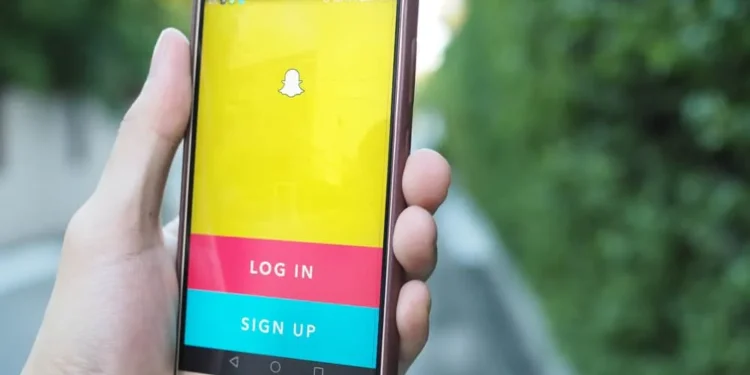Snapchat przeszedł długą drogę, ustanawiając się jako jedna z najlepszych wizualnych platform mediów społecznościowych. Od urodzenia w 2011 r. Snapchat zyskał ogromną obserwę, zwiększając się o 23 procent każdego roku . Teraz platforma może pochwalić się 332 milionami aktywnych użytkowników każdego dnia.
Aby cieszyć się pełną funkcjonalnością Snapchata, użytkownicy muszą dodać znajomych do platformy. Następnie mogą udostępniać filmy na żywo, znaleźć znajomych za pomocą mapy Snap, wypróbować rozszerzoną rzeczywistość i wysyłać prywatne wiadomości. Ale co się stanie, gdy dodasz kogoś do Snapchata?
Szybka odpowiedź
Osoba, którą dodajesz, otrzymuje powiadomienie z informacją , że je dodałeś i metodę, przez którą to zrobiłeś. Na przykład, jeśli James doda kogoś przez funkcję wyszukiwania, osoba otrzymuje to powiadomienie: „James dodał cię z wyszukiwania”.
Jednak musisz najpierw kogoś dodać, zanim to się stanie. Tak więc ten przewodnik podkreśli kroki związane z dodawaniem znajomych Snapchat, abyś mógł cieszyć się platformą. Odpowiadamy również na kilka palących pytań, które użytkownicy zadają Snapchat. Więc przejdźmy do tego.
Jak dodać znajomych na Snapchat
Tak jak mówi platforma, Snapchat jest lepszy, gdy masz przyjaciół. Istnieje kilka sposobów dodawania znajomych na Snapchat. Tutaj jest kilka z nich:
Metoda nr 1: synchronizacja z listy kontaktów
Snapchat pozwala bezpośrednio dodawać znajomych z listy kontaktów. W ten sposób z pewnością połączysz się z niektórymi osobami, które już znasz.
Jeśli ktoś w Twoim kontakcie ma konto Snapchat, znajdziesz przycisk Dodaj obok nazwiska osoby. Oto przewodnik krok po kroku, jak to zrobić:
- W aplikacji Snapchat wybierz ikonę profilu (BitMoji) u góry interfejsu.
- Kliknij „ Dodaj znajomych ”.
- Wybierz „ wszystkie kontakty ”. W ten sposób pojawi się każdy Snapchatter na twojej liście.
- Kliknij przycisk „ Dodaj ”, aby dodać preferowane osoby.
Uwaga
Po zsynchronizowaniu kontaktów Snapchat zbiera informacje o nich dla swoich serwerów. Informacje te służą do poprawy doświadczenia użytkownika i powiadomienia Cię, gdy osoby te tworzą konto na Snapchat.
Informacje gromadzone przez Snapchat obejmują:
- Nazwy
- Numery telefoniczne
- Skontaktuj się z zdjęciami
- Adresy e -mail
- Uratowane daty (na przykład urodziny)
- Ostatnim razem aktualizowano
Na szczęście możesz zarządzać informacjami zbierającymi Snapchat z synchronizacji. Aby to zrobić, przejdź do ustawień> „Zarządzaj”> „kontakty”> „Wyświetl kontakty. „Powinno to pokazać każdą informację zbiera Snapchat.
Metoda nr 2: Korzystanie z funkcji wyszukiwania
Innym sposobem na dodanie znajomych jest funkcja wyszukiwania. Jak sama nazwa wskazuje, znajdziesz znajomych, po prostu ich szukając.
Musisz jednak poznać nazwę użytkownika lub nazwę Snapchata swojego przyjaciela. Korzystanie z tej metody może być trudne, ponieważ nie wszyscy używają swoich prawdziwych nazw na Snapchat. Ponadto niektóre nazwiska są już przyjmowane. Istnieje duża szansa, że Twój przyjaciel użył odmiany swojego imienia.
Jeśli znasz ich nazwę użytkownika lub dokładną nazwę Snapchata, oto co zrobić:
- Kliknij ikonę wyszukiwania u góry interfejsu Snapchat.
- Na pasku wyszukiwania wpisz nazwę użytkownika lub nazwę znajomego .
- Poszukaj nazwiska swojego przyjaciela i kliknij przycisk „ Dodaj ” przez niego.
Wskazówka
Jeśli idziesz z nazwą, najprawdopodobniej znajdziesz listę nazwisk w rozwijanych wynikach. Nazwa użytkownika jest jednak wyraźnym sposobem na znalezienie przyjaciela.
Metoda nr 3: Korzystanie z funkcji szybkiego dodawania
Funkcja szybkiego dodawania pozwala łączyć się z ludźmi, których możesz znać i innymi na całym świecie. W jaki sposób? Snapchat zaleca znajomym dodanie, rozważając Twoich obecnych przyjaciół, subskrypcje, to, co lubisz i kilka innych czynników.
W swoim Chatbox lub funkcji wyszukiwania znajdziesz szybkie dodanie „Dodaj znajomych”. Wszystko, co musisz zrobić, to kliknąć przycisk „ Dodaj ” obok nazwy.
Metoda nr 4: Korzystanie z funkcji wzmianki
Wiele Snapchatterów wspomina o sobie lub przyjaciół w swoich opowieściach. Możesz wykorzystać tę funkcję, aby zwiększyć znajomych. Oto jak to zrobić:
- Zobacz historię lub snap , w którym wspomniany jest Snapchatter.
- Przesuń w górę tej historii lub zatrzasnąć.
- Znajdziesz nazwę Snapchattera w wyskakującym okienku z przyciskiem „ Dodaj ” obok niego. Po prostu kliknij na to.
Masz to.
Metoda nr 5: Za pomocą snapcode
Ta metoda polega na skanowaniu snapcode Snapchattera. Snap Code to żółte pole z kilkoma czarnymi kropkami.
Snapcode to unikalny kod wizualny, który pozwala użytkownikom szybko dodawać znajomych. Ale jest w tym coś więcej. Dzięki snapcode możesz również odblokować obiektywy i przeglądać więcej treści.
Oto jak użyć snapcode, aby dodać znajomych:
- Pozwól znajomemu otworzyć aplikację i kliknij ikonę profilu . Tam znajdziesz kod Snap.
- W swojej aplikacji umieść aparat na kodzie Snap .
- Naciśnij i przytrzymaj snapcode. To automatycznie skanuje i wyświetli nazwę użytkownika.
- Po prostu naciśnij „ Dodaj ”, a możesz iść.
Wskazówka
Jeśli masz problem z dodaniem znajomych, może to wynikać z powolnego połączenia internetowego. Możesz temu zapobiec, ustawiając Snapchat do korzystania z danych Wi -Fi i mobilnych.
Co się stanie, kiedy kogoś dodam?
Jeśli dodasz kogoś do Snapchata, natychmiast otrzyma powiadomienie o tym. Powiadomienie obejmuje twoją nazwę użytkownika i metodę stosowaną do ich dodania. Na przykład „ FamousUser141 dodał cię z wyszukiwania. ”
Teraz zależy od nich, jeśli chcieliby cię dodać, czy nie.
Skąd mam wiedzieć, czy ktoś mnie dodał?
Istnieją dwa łatwe sposoby, aby dowiedzieć się, czy ktoś cię dodaje. Jednym z nich jest przejście przez listę, aby znaleźć osoby, które dodałeś, a drugim jest sprawdzenie wyniku SNAP użytkownika.
Przeglądanie listy
- Wybierz ikonę profilu w lewym górnym rogu interfejsu Snapchat.
- Przewiń w dół do kolumny „ My Friends ” pod kartą Friends i kliknij ją.
- W poniższym interfejsie znajdziesz listę wszystkich znajomych . Możesz przewidzieć, aby znaleźć swojego przyjaciela lub po prostu przeszukaj pasek wyszukiwania u góry.
Jeśli znajdziesz nazwę użytkownika na swojej liście, osoba cię dodała.
Sprawdzanie wyniku Snap
To najłatwiejszy sposób, aby dowiedzieć się, czy ktoś cię dodał. Oto jak:
- Uruchom aplikację Snapchat i przejdź do ekranu czatu .
- Znajdź i wybierz Bitmoji użytkownika, aby otworzyć jego profil.
Powinieneś zobaczyć wynik SNAP użytkownika obok ich nazwy, jeśli dodali cię. Wynika to z faktu, że tylko przyjaciele mogą wyświetlić wynik SNAP.
Podsumowując
Snapchat to fajna aplikacja do udostępniania treści znajomym i bliskim. Chociaż dzięki tej popularnej aplikacji zawsze należy odpowiedzieć na kilka pytań.
W tym artykule pokazano, jak dodać znajomych na Snapchat przy użyciu różnych metod. Co ważniejsze, wyjaśniło to, co się stanie, gdy kogoś dodasz: otrzymują powiadomienie, że je dodałeś i jak je dodałeś. (Na przykład wyszukiwanie lub snapcode.)